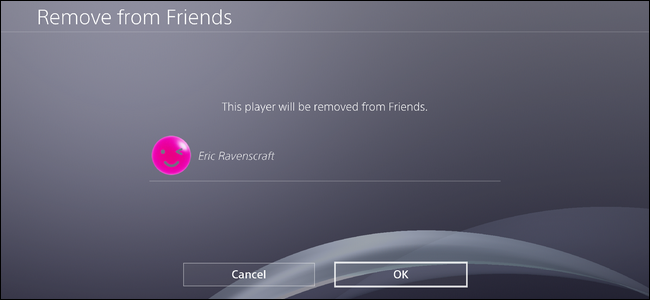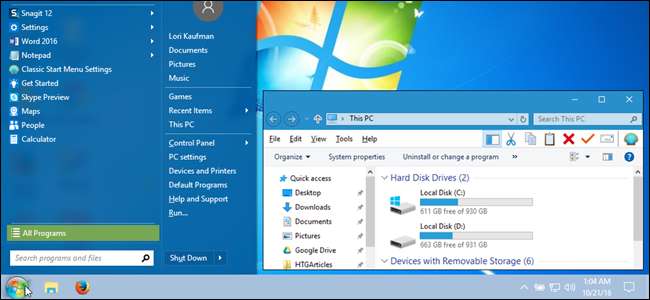
Jika Anda pernah ditingkatkan ke Windows 10 tetapi tidak menyukai apa yang Anda lihat, ada cara untuk membuat Windows 10 terlihat dan bertindak seperti Windows 7. Dengan begitu, Anda bisa mendapatkan antarmuka yang Anda sukai sambil tetap memanfaatkan fitur berguna Windows 10 lainnya.
TERKAIT: Semua Cara Anda Masih Dapat Meningkatkan ke Windows 10 secara Gratis
Dapatkan Start Menu mirip Windows 7 dengan Classic Shell
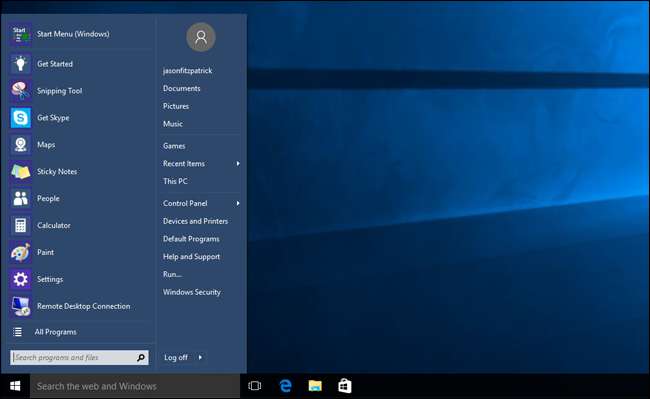
TERKAIT: Bawa Menu Mulai Windows 7 ke Windows 10 dengan Shell Klasik
Microsoft semacam mengembalikan menu Start di Windows 10, tetapi telah mengalami perombakan besar. Jika Anda benar-benar menginginkan menu Start Windows 7 kembali, instal program gratis Shell Klasik . Anda bahkan bisa mengunduh gambar dari bola Windows 7 Start dan gunakan itu di Taskbar untuk menu Start. Tidak hanya lebih mirip dengan menu start Windows 7, tetapi itu sangat bisa disesuaikan , sehingga Anda bisa mendapatkan menu Start impian Anda.
Jadikan File Explorer Terlihat dan Bertindak Seperti Windows Explorer
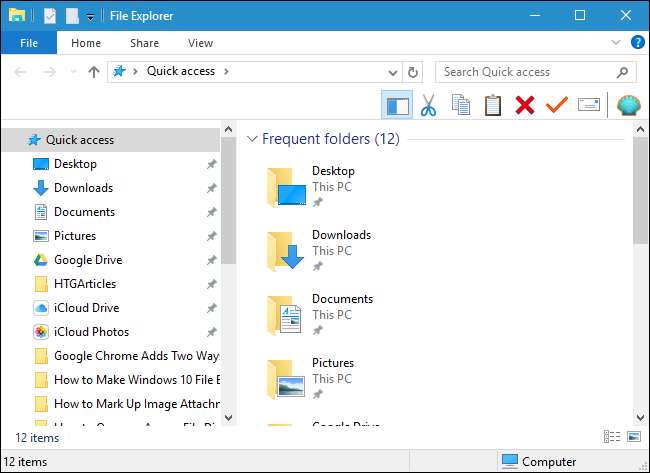
TERKAIT: Cara Membuat File Explorer Windows 10 Terlihat Seperti Windows Explorer Windows 7
Ada banyak perubahan dalam File Explorer Windows 10 dibandingkan dengan Windows Explorer Windows 7. Jika Anda tidak puas dengan perubahannya, Anda bisa mendapatkan kembali tampilan dan nuansa Windows Explorer Windows 7 dengan alat gratis bernama OldNewExplorer , bersama dengan beberapa perubahan pada pengaturan dan registri yang menghilangkan pita, menyembunyikan Akses Cepat, dan banyak lagi. Periksa panduan lengkap kami untuk semua tweak .
Tambahkan Warna ke Bilah Judul Jendela
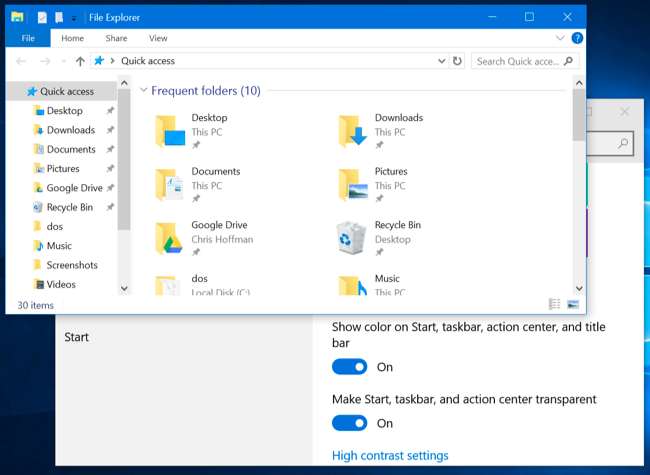
TERKAIT: Cara Mendapatkan Bilah Judul Jendela Berwarna di Windows 10 (Bukan Putih)
Bilah judul pada windows di Windows 10 berwarna putih secara default. Tapi itu membosankan! Untungnya, versi terbaru Windows 10 memungkinkan Anda menambahkan beberapa warna pada bilah judul di pengaturan, memungkinkan Anda membuat desktop Anda sedikit lebih seperti Windows 7. Cukup buka Pengaturan> Personalisasi> Warna untuk mengubahnya. Kamu bisa baca lebih lanjut tentang pengaturan warna di sini .
Hapus Kotak Cortana dan Tombol Tampilan Tugas dari Bilah Tugas

TERKAIT: Cara Menyembunyikan Kotak Pencarian / Cortana dan Tombol Tampilan Tugas di Bilah Tugas Windows 10
Menu Start Windows 7 menyertakan kotak Pencarian tepat di menu. Di Windows 10, kotak pencarian itu dipindahkan ke Taskbar dan diintegrasikan ke dalam Cortana (asisten pribadi) dan tombol Tampilan Tugas (desktop virtual) ditambahkan ke Taskbar juga. Baik Cortana maupun Tampilan Tugas tidak tersedia di Windows 7. Jadi, untuk melanjutkan konversi kami ke pengalaman seperti Windows 7, Anda dapat hapus keduanya dari Taskbar –Anda hanya perlu mengklik kanan pada taskbar. Batalkan pilihan "Tampilkan Tombol Tampilan Tugas" dan buka Cortana> Tersembunyi.
Nonaktifkan Pusat Tindakan
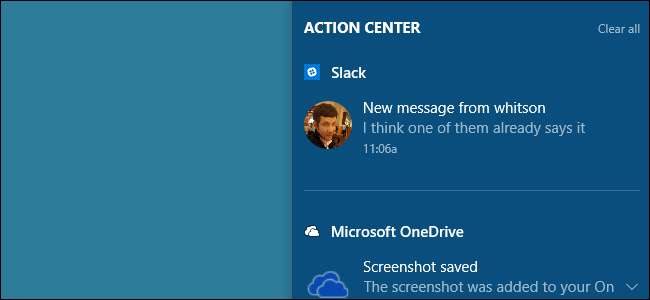
Pusat Tindakan adalah fitur baru Windows 10 yang tersedia dengan mengklik gelembung pesan di sisi kanan Bilah Tugas. Ini berguna untuk melihat semua pemberitahuan terbaru yang mungkin Anda lewatkan, dan terus terang, menurut kami ini layak disimpan – itu saja salah satu pembaruan yang lebih berguna untuk Windows 10 . Tetapi, jika Anda benar-benar ingin menyingkirkannya, Anda bisa nonaktifkan Pusat Tindakan dengan membuka Pengaturan> Sistem> Pemberitahuan & Tindakan dan mengklik "Nyalakan atau Matikan Ikon Sistem". Dari sana Anda dapat mematikan Pusat Aksi dengan penggeser sederhana.
Anda masih akan melihat pemberitahuan popup di atas baki sistem Anda. Anda hanya tidak akan dapat melihatnya setelah kejadian jika Anda merindukannya.
TERKAIT: Cara Menggunakan dan Mengonfigurasi Pusat Pemberitahuan Baru di Windows 10
Masuk dengan Akun Lokal Daripada Akun Microsoft
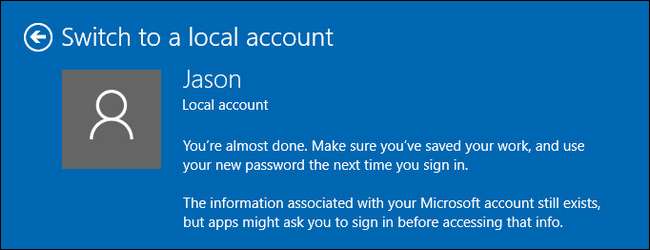
Pada Windows 8, akun Windows Anda terikat ke akun Microsoft Anda secara default, yang berarti Anda masuk ke komputer Anda dengan email dan kata sandi Microsoft Anda. Jika Anda ingin kembali menggunakan akun lokal, seperti yang Anda lakukan di Windows 7, Anda bisa kembalikan akun Windows 10 Anda ke akun lokal menggunakan petunjuk ini . Anda juga bisa buat akun lokal baru yang tidak terikat dengan akun Microsoft Anda, jika Anda mau.
TERKAIT: Cara Mengembalikan Akun Windows 10 Anda ke Akun Lokal (Setelah Windows Store Membajaknya)
Mainkan Game seperti Solitaire dan Minesweeper Tanpa Iklan
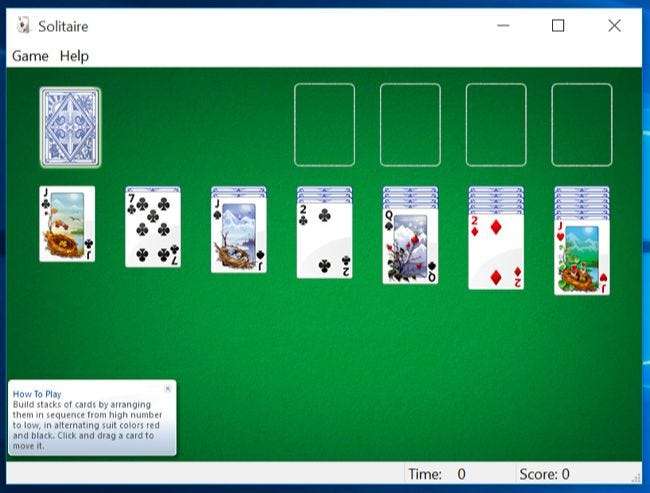
TERKAIT: Anda Tidak Perlu Membayar $ 20 Setahun untuk Solitaire dan Minesweeper di Windows 10
Game gratis Windows 7 yang selalu populer, seperti Solitaire dan Minesweeper, telah dihapus di Windows 8. Windows 10 menyertakan aplikasi Microsoft Solitaire Collection, tetapi game tersebut akan menampilkan iklan spanduk dan iklan video layar penuh, mengganggu Anda sebesar $ 20 per tahun untuk mendapatkan versi bebas iklan. Untungnya, ada banyak versi gratis (dan bebas iklan) dari game populer ini di luar sana. Lihat panduan ini untuk mengetahui beberapa favorit kami .
Nonaktifkan Layar Kunci (di Windows 10 Enterprise)
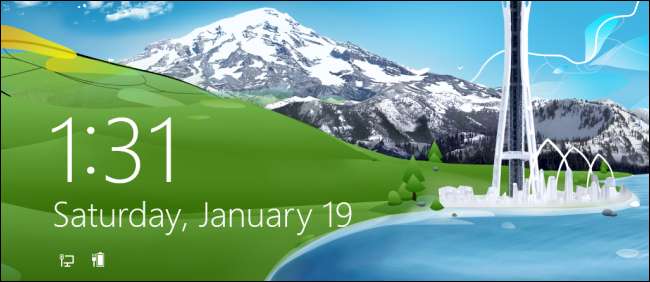
TERKAIT: Cara Menonaktifkan Layar Kunci di Windows 8 atau 10 (Tanpa Menggunakan Kebijakan Grup)
Layar kuncinya cantik, tetapi sebenarnya lebih merupakan fitur yang ramah layar sentuh. Ini tidak terlalu penting atau sangat berguna di desktop. Dulu jika Anda menggunakan versi Windows 10 apa pun, Anda bisa nonaktifkan layar kunci . Namun, pada Pembaruan Hari Jadi Windows 10, Anda hanya dapat menonaktifkan layar kunci jika Anda menggunakan Windows 10 Enterprise. Jadi, jika Anda menggunakan versi Windows 10 lainnya, Anda terjebak dengan layar kunci untuk saat ini.
Akses Jendela Personalisasi Klasik dengan mudah
Secara default, saat Anda mengklik kanan pada desktop Windows 10 dan memilih Personalize, Anda akan dibawa ke bagian Personalization baru di Pengaturan PC. Namun, jendela Personalization dari Windows 7 masih tersedia di Control Panel. Anda dapat menambahkan pintasan ke desktop sehingga Anda dapat dengan cepat mengakses jendela Personalization klasik jika Anda lebih suka.
Klik kanan pada desktop dan pilih New> Folder dari menu popup.
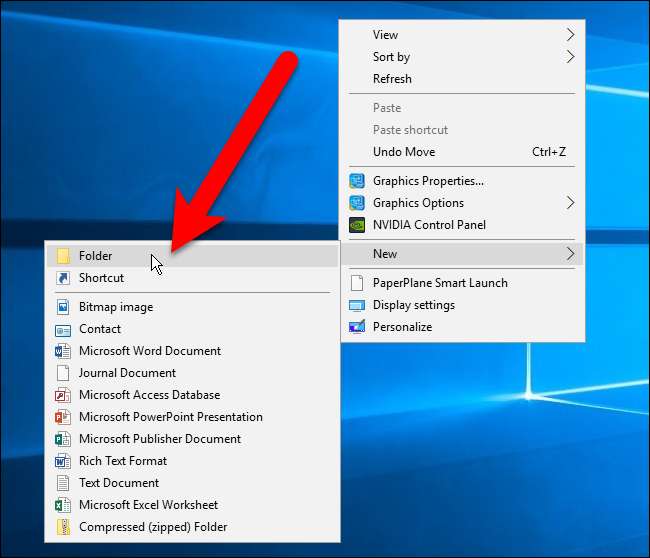
Salin dan tempel teks berikut ke dalam nama folder dan tekan Enter.
Personalization. {ED834ED6-4B5A-4bfe-8F11-A626DCB6A921}
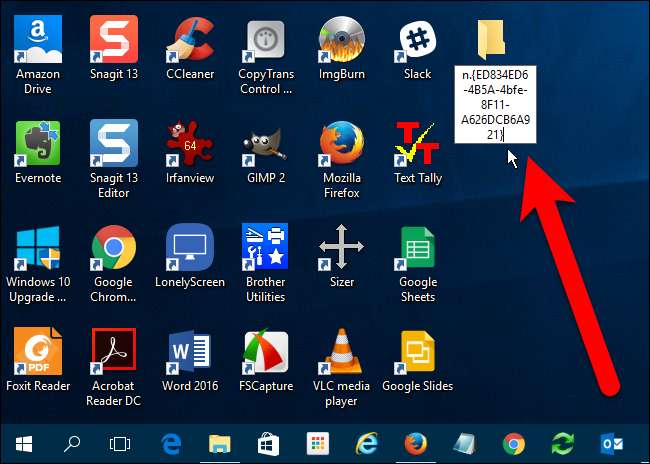
Ikon berubah menjadi ikon personalisasi dan nama folder juga berubah menjadi Personalisasi. Klik dua kali ikon ini untuk mengakses jendela Personalization klasik di Control Panel.
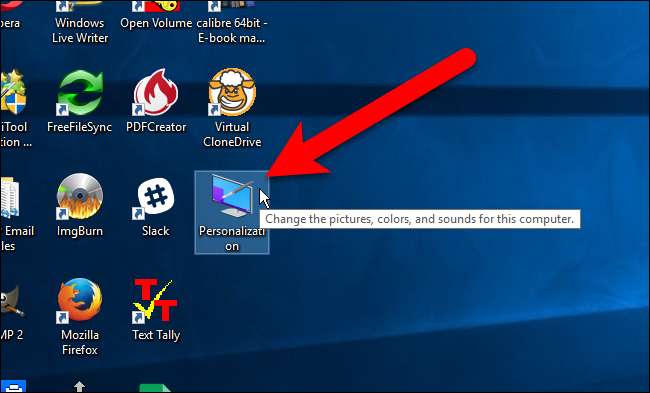
Ini tidak sebagus mengklik kanan, tapi setidaknya Anda memiliki pintasan cepat sekarang.
Tetapkan Wallpaper Windows 7 sebagai Latar Belakang Desktop Anda

Terakhir, namun tidak kalah pentingnya, Anda dapat mengubah latar belakang desktop ke wallpaper Windows 7 klasik. Kamu bisa ambil di sini –Cukup klik kanan pada gambar dan simpan di suatu tempat di komputer Anda. Kemudian, klik kanan pada gambar di File Explorer dan pilih "Set as Desktop Background".
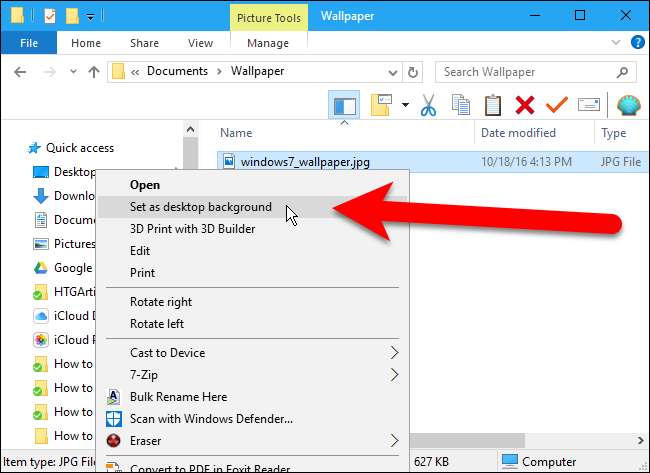
Sekarang, Anda dapat berpura-pura bahwa Anda tidak pernah memutakhirkan ke Windows 10, setidaknya sampai Microsoft memaksa Windows 10 updates ke tenggorokanmu.